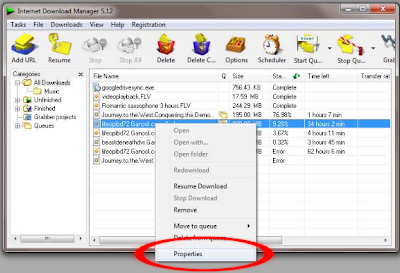Download gagal dan terputus sering kali membuat perasaan kamu tidak nyaman, apa lagi saat hasil download sudah mencapai 99%. Hanya tinggal 1% lagi namun download gagal.
Download gagal dan terputus sering kali membuat perasaan kamu tidak nyaman, apa lagi saat hasil download sudah mencapai 99%. Hanya tinggal 1% lagi namun download gagal.
Sulit sekali menuliskan expresi Anda saat itu jika mengalami permasalahan seperti ini. Namun jangan khawatir, saya akan bagikan kepada kamu trik dan cara resume download IDM yang terputus tanpa perlu mengulang dari awal. So, kamu tinggal download sisa download yang belum complete saja.
Cara resume download IDM yang gagal ini saya tulis buat kamu sesuai dengan hasil percobaan yang saya lakukan. Semoga saja dapat membantu menyelesaikan permasalahan gagal download yang kamu alami.
Jika Anda melakukan dengan benar, sesuai dengan langkah - langkah yang akan kita bahas dalam informasi cara resume download IDM yang gagal ini. Maka saya pastikan Anda juga akan sukses untuk cara ini.
Gagal dalam melakukan download bisa di sebabkan oleh beberapa hal; antara lain karena koneksi internet yang terputus, konesi internet yang seper lola, komputer blank dan mati tiba - tiba, dan lain sebagainya. So, untuk memberi khasanah dan menuntaskan masalah Anda. Ikuti tip dan trik cara resume download IDM yang gagal berikut ini:
Cara Resume Download di IDM
- Buka halaman IDM, lalu klik kanan pada file download yang gagal dan pilih properties seperti yang dapat kamu lihat pada gambar dibawah.
- Setelah panel propertise file tampil, blok link address file yang gagal lalu delete. Kamu bisa langsung tekan tombol delete setelah block, atau dengan cara klik kanan lalu pilih delete sepeti gambar dibawah.
- Selanjutnya, copy link file download yang baru dengan cara klik kanan pada button download lalu pilih Copy Link Location seperti gambar di bawah.
- Setelah copy link location, paste link location tadi ke panel properties file address lalu klik Ok. Lihat gambar dibawah untuk lebih jelasnya.
- Selanjutnya klik resume pada seperti pada gambar berikut.
- Berikutnya, oke Anda sudah bisa menjalankan cara resume download IDM yang gagal tanpa harus memulai dari awal.
Tip Resume Download IDM yang Gagal
Beberapa tip penting yang harus di pahami supaya resume download IDM yang gagal bisa dilanjutkan tanpa memulai download dari awal adalah sebagai berikut:- Jika kamu ingin menghentikan download dan ingin mendownload kembali pada waktu yang berbeda dengan tips ini. Saran saya silahkan Anda save halaman file. Supaya bisa download untuk file yang gagal tanpa memulai proses download dari awal lagi. Hindari untuk melakukan download resume tanpa melakukan langkah di atas.
Biasanya akan muncul gambar seperti dibawah jika kamu resume tanpa mengikuti langkah diatas. Jika hal ini terjadi, maka klik No agar bisa mengikuti langkah diatas dan melanjutkan download yang gagal tanpa memulai proses download dari awal nantinya.
- Hindari mematikan komputer, laptop, atau pc tablet kamu saat proses download berjalan, kasus ini sering membuat file download hilang di queries download.
- Bersihkan cookies, cache dan history browse pada browser jika proses resume download gagal. Caranya tekan Ctrl + Shift + Del.
- Jika tidak berhasil juga, silahkan restart PC anda lalu lakukan langkah diatas dari awal.